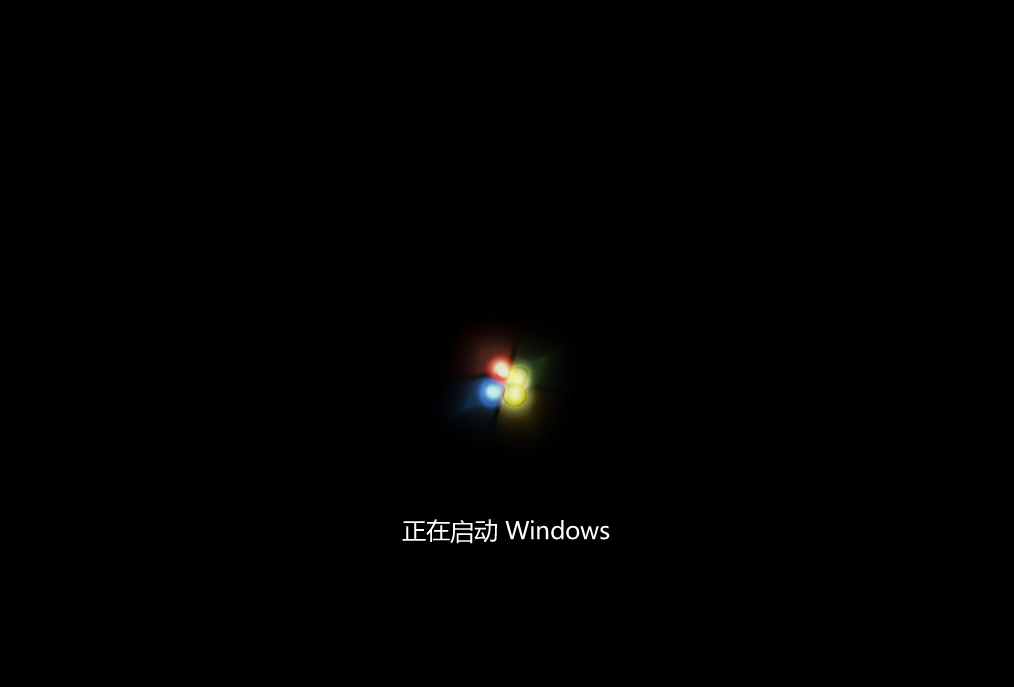很多新电脑预装的都是win10操作系统,但是有的用户习惯使用win7系统,就想要把新电脑重装成win7系统,这该如何操作呢?其实方法并不难,小编这就给大家带来了新电脑重装系统win7的
很多新电脑预装的都是win10操作系统,但是有的用户习惯使用win7系统,就想要把新电脑重装成win7系统,这该如何操作呢?其实方法并不难,小编这就给大家带来了新电脑重装系统win7的教程。
使用工具:系统之家装机大师
一键重装Win7教程:
1、下载系统之家官方打造的【系统之家装机大师】,专注系统十几年,对没有专业电脑知识的小白来说非常友好。
2、进入工具后,工具会自动检测当前电脑系统的相关信息,点击下一步。
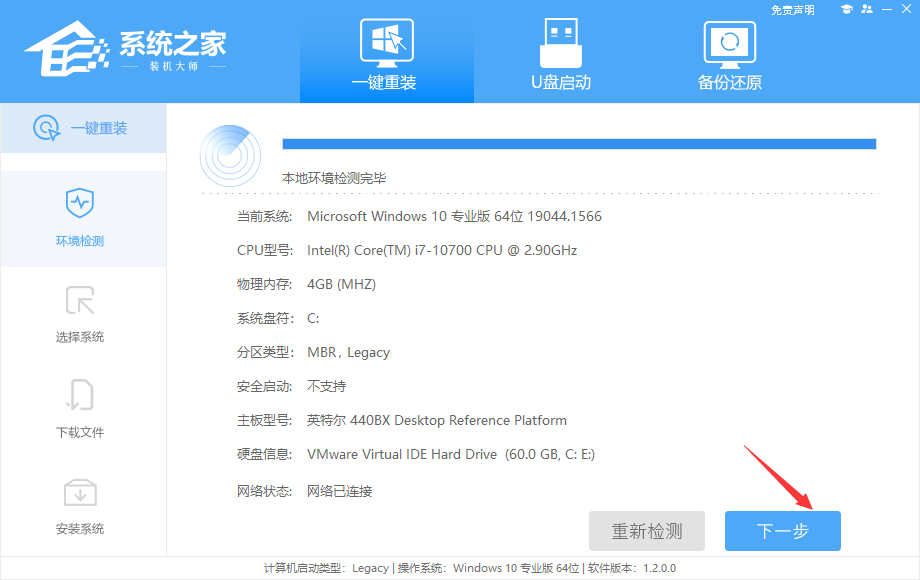

3、进入界面后,找到你想要安装的Windows7 64位旗舰版系统。
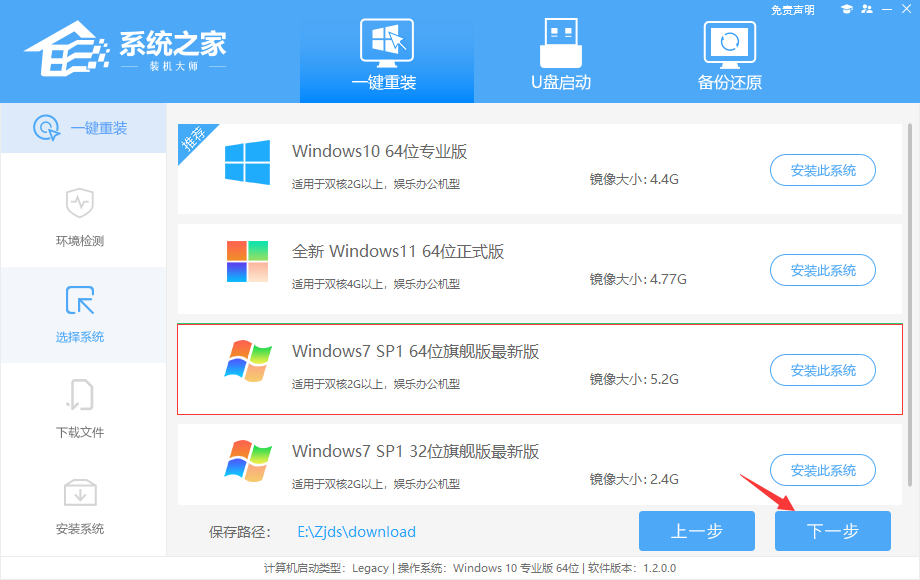

3、选择好系统后,等待PE数据和系统的下载。
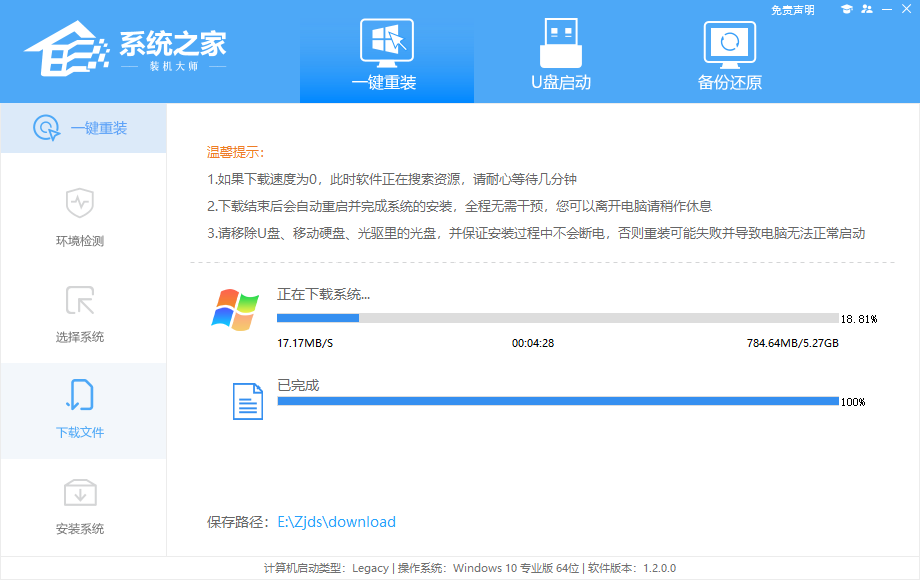

4、下载完成后,系统会自动重启系统,接下来不需要你操作任何步骤,系统将会自动进行备份还原,等待完成。
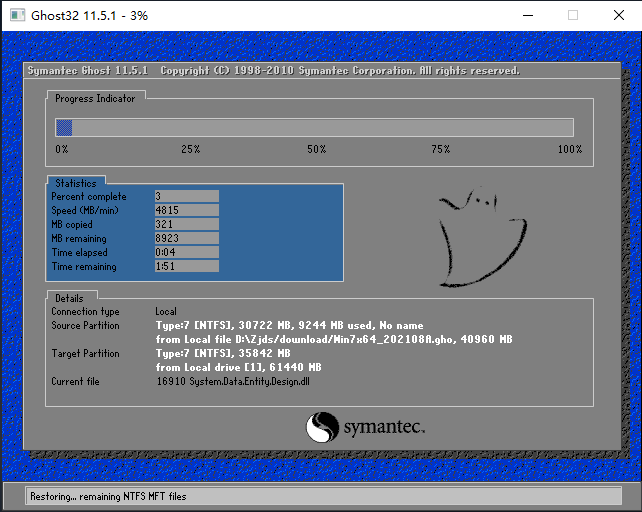

5、系统备份完成后,将会再次重启,自动进入系统安装界面,这时等待系统安装完成就大功告成了!